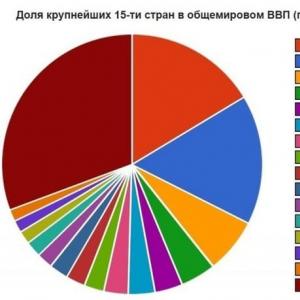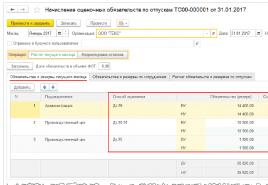На Android не вмикається камера. Повідомлення про помилку в програмі «Камера» на Android — чому вона з'являється і як вирішити цю проблему
Сучасні смартфони можуть похвалитися відразу двома камерами – тиловою (основною) та фронтальною. Фронтальна використовується в першу чергу для селфі і для відеодзвінків, а тилова - для решти. У деяких смартфонах встановлені такі модулі камери, які можуть надати фору фотоапаратам. Але, незалежно від того, як модуль встановлений у смартфоні, камера може перестати працювати. На щастя, здебільшого це легко виправити, але не завжди. Давайте по порядку.
Збій у програмному забезпеченні
У даному випадкумається на увазі якийсь збій, який стався у прошивці, внаслідок чого камера може не працювати або, скажімо, показувати чорний екран. Перше, що повинен зробити користувач, це перезавантажити свій смартфон - дана найпростіша процедура допомагає впоратися з величезною кількістю помилок і проблем, що виникають у мобільних пристроях.

Несумісність додатків
Ідемо по наростаючій. Згадайте, які саме програми ви могли встановити за Останнім часом. Можливо, вони конфліктують із додатком камери. Це особливо актуально в тих випадках, якщо ви вирішили використовувати заміну стандартної програми камери.
Що робити? Потрібно знайти джерело проблеми, а зробити це можна видаленням додатків, встановлених за певний період часу.

Перевірте пристрій на віруси та трояни
На жаль, для операційної системи Android існує безліч вірусів, троянів та інших зловредів. Найцікавіше, що користувач у багатьох випадках сам винен у зараженні пристрою - достатньо встановити програму зі стороннього джерела (не з Play Market), що містить шкідливий файл.
Так, віруси можуть впливати і роботу камери. В цьому випадку варто скористатися антивірусом, благо, їх вибір у тому ж Play Market досить великий, до того ж більшість подібних програм можна завантажити абсолютно безкоштовно.

Оновлення прошивки та встановлення нової прошивки
Якщо ви оновили версію прошивки, після чого камера припинила працювати, справа або в самій прошивці, або в тому, що при оновленні щось пішло не так. У першому випадку необхідно чекати, коли виробник оновить програмне забезпечення, а по-друге — ще раз встановити прошивку, але вже самостійно.

Протріть вічко камери
Якщо на дисплеї при запуску камери ви бачите дивні шуми, насамперед протріть вічко камери — можливо, воно лише забруднилося. У деяких моделях смартфонів модуль камери здатний пропускати пил, в цьому випадку скільки не протирай лінзу, нічого не зміниш, допоможе лише заміна модуля.

Механічні пошкодження модуля
Куди гірше, якщо справа у механічних пошкодженнях модуля. Достатньо один раз упустити смартфон, щоб вивести з ладу модуль камери і в такому випадку, як ви розумієте, допоможе лише його заміна. Навіть якщо смартфон перебуває на гарантії, заміна провадиться за рахунок власника. гарантійні зобов'язанняна проблеми, спричинені механічним впливом, не поширюються.
Вибираючи смартфон, кожна людина керується відповідними параметрами. Для когось важлива акумулятор, для когось звук, для когось камера. А деякі просто вибирають ультрабюджетний телефон із низькими характеристиками.
Дуже часто в таких смартфонах з часом виникають певні проблеми. Одна з таких проблем – камера не працює на андроїд смартфоні. Щоправда, від такої неприємності не застраховані навіть флагмани. Тому в цій статті ми розберемо причини виникнення такої проблеми, а також розберемо, що робити, якщо камера на андроїді не працює.
Причини виникнення
- Прошивка
Іноді буває, що після оновлення прошивки телефон почав працювати не краще, а навпаки. Телефон почав глючити, зависати, а деякі програми починають давати збій. У тому числі це стосується камери.
- Віруси
Вірус – це шкідлива програмащо впливає не тільки на роботу самої системи, а й на запуск самих додатків. Можливо, ваша камера не працює саме через те, що у вашому телефоні оселився вірус.
- Механічне пошкодження
Якщо ви впустили або вдарили свій смартфон – це може бути головною проблемоюкамери, що не працює. Швидше за все пошкодилося саме вічко камери, або відвалився шлейф.
- Забур'янений кеш
Коли кеш модуля засмічується, починаються збої роботи програми. У цьому випадку камера. Камера може запускатися через раз, або взагалі не запускатися.
- Забруднення
Камера запалилася чи забруднилася. Це помилка виробника, оскільки він не забезпечив належний захист камери від попадання пилу. Через це камера може працювати некоректно.
- Конфлікт з іншим додатком
У деяких випадках камера перестає працювати, коли ви встановлюєте програму, яка конфліктує з програмою камери. Тобто ви повинні вибрати, яку програму ви використовуватимете: ту, яка була встановлена виробником, або ту, яку ви завантажили. Але іноді можуть працювати обидві програми.
Таке часто буває, коли ви завантажили кілька камер чи фоторедакторів.
- Неправильна прошивка
Прошивка смартфона – справа не складна, але тонка. Під час прошивки оновлюються всі параметри, модулі тощо. Тому дуже важливо підібрати нормальну прошивку, без багів, і лише для свого смартфона. Навіть якщо це кастомна портована прошивка, уважно прочитайте опис до неї. Можливо, саме в цій прошивці камера не працює.
- Мало пам'яті
У процесі експлуатації телефону ви можете не помічати, як пам'яті стає дедалі менше. І саме через брак пам'яті може не працювати камера. Можливо, програма буде запускатися, але сфотографувати або зняти відео у вас явно не вийде.
- Неправильне налаштування
Можливо стався збій налаштувань, або ви вручну виставили налаштування неправильно. У будь-якому випадку це може спричинити некоректну роботу камери.
- Пошкодження картки пам'яті
Так як більшість телефонів працюють з картами пам'яті, то пам'ять за замовчуванням ми виставляємо sd карту. Але картка - це недовговічний пристрій, тому якщо ваша камера часто вибиває помилки або дає збої (особливо при збереженні відео або знімка), проблема може ховатися у флешці.
Способи усунення
Тепер поговоримо про способи усунення цієї несправності.
Найперше що потрібно зробити – це вимкнути телефон, витягнути і вставити назад батарею, а потім увімкнути смартфон. Можливо, просто стався невеликий системний збій, який легко вирішується перезавантаженням. А якщо щось серйозніше, тоді ось методи вирішення цієї проблеми.
- Якщо справа в прошивці, то вам можуть допомогти кілька варіантів:
- Відкат системи
- Скидання налаштувань
- Прошивка на свіжішу версію
Якщо камера перестала працювати після оновлення повітрям, то потрібно відкотитися на стару версію. Відкат робиться у кожному телефоні по-різному.
Також можна спробувати скинути налаштування до заводських. Правда у вас все відійде з пам'яті телефону, але потім ваша камера запрацює.
Якщо відкат системи не допоміг і скидання налаштувань теж, потрібно прошити телефон вручну на свіжішу прошивку або на стару версію. Головне, щоб прошивка була стабільною і без багів.
- Одна з найпоширеніших проблем – це віруси
Щоб почистити телефон від вірусів, потрібно завантажити антивірус та просканувати систему. Якщо причиною несправності камери є справді вірус, то антивірусна програмайого знайде, а вам залишиться лише видалити знайдені шкідливі файли.
Найкращим на сьогоднішній день антивірусом є Dr. Web. Його можна безкоштовно скачати з Play Маркет.
- Механічне пошкодження вирішується лише у сервіс центрі
При ударі телефону може статися все, що завгодно. Якщо після удару телефону не працює камера, то його залишається лише нести в сервісний центр. Якщо ви вирішите розібрати телефон і підкорити камеру самостійно, це може закінчитися пошкодженням плати, шлейфів та інших компонентів.
Тому якщо не впевнені у своїх силах, то краще не займатися самодіяльністю. Можливо, вам доведеться замінити модуль камери, а вдома ви такого зробити не зможете.
- Почистіть кеш
Найпростішою і невинною причиною є засмічення кешу. Що таке кеш?
Отже, якщо кеш засмічився – швидкість доступу буде дуже маленькою, і в результаті додаток буде вибивати помилку доступу. Тому йдемо в налаштування, потім переходимо до додатків, і шукаємо камеру. Клікаємо на неї, і шукаємо рядок "Очистити кеш". Після цього ваша камера знову працюватиме.
- Видалення пилу
Це навряд чи може вплинути на збої в камері, але картинка буде сильно спотворена. Тому недосвідчений користувач відразу думатиме, що з камерою трапилося щось серйозне, оскільки він не отримує бажаної якості фотографії.
Щоб видалити пил, треба звернутися до ремонту телефонів або сервісного центру. Майстер акуратно зніме скло, все почистить, і ви знову милуватиметеся чітким зображенням.
- Видаліть конфліктну програму
Знайти винуватця у цій ситуації складно. Якщо ви встановили конкретну програму, після якої помітили збої в камері, то її потрібно видалити. Якщо така проблема виникла не відразу, то потрібно шукати методом тику.
Або просто зробити скидання налаштувань. Система форматується, і камера повернеться до життя.
- Баг у прошивці
Потрібно поставити іншу прошивку. Якщо ви встановили офіційну прошивку, І камера перестала працювати, то це помилка виробника, і яка незабаром буде виправлена. Але таке трапляється вкрай рідко. Здебільшого в ультрабюджетних китайських смартфонах.
Якщо мова йде про кастомні прошивки, тоді потрібно звертатися до творця прошивки. Можливо, творець зробить фікс або патч, який виправить цю проблему, а може і ні. За встановлення прошивки відповідальність несете лише ви! Тому ретельно вивчайте опис прошивки, та розгляньте всі можливі баги, щоб у майбутньому уникнути таких проблем.
- Змінити пам'ять за замовчуванням
Нестача пам'яті – це одна з причин. Тому потрібно в установках пам'яті переключити пам'ять за замовчуванням на карту SD. Якщо у вас немає карти SD, тоді потрібно видалити непотрібні файли, щоб з'явилося вільне місцедля збереження нових знімків.
Якщо в установках камери немає функції вибору пам'яті за промовчанням, тоді шукайте цю функцію в установках телефону.
- Відновити налаштування камери за промовчанням
Якщо ви любителі покопатися в налаштуваннях камери для досягнення найкращої якостізнімка, то в майбутньому камера може перестати працювати саме через такі дії. Щоб відновити налаштування за промовчанням, зайдіть у налаштування телефону, перейдіть до програм і знайдіть камеру. У списку операцій виберіть «Повернути настройки за замовчуванням».
- Перевірте картку пам'яті
Рано чи пізно ваша карта пам'яті почне давати збої. Для її відновлення потрібно форматувати її і протестувати спеціальними програмами. Бажано зробити це на комп'ютері. Програма почистить флешку, виправить помилки тощо. Після цього знову вставте флешку в телефон.
Цей метод допоможе тільки в тому випадку, якщо ваші фото з камери зберігаються на карті sd.
Висновок
Якщо проблема – не працює камера на андроїд – пов'язана із софтом, то вона легко вирішується в домашніх умовах. Якщо ж це апаратний збій або механічне пошкодження, то тут без майстра не обійтися.
Сьогодні ми поговоримо про одну проблему, яка іноді може виникати у власників смартфонів Samsung, у тому числі лінійки Galaxy (S4, S5, S6, S7, S7 Edge і т.д.). Це помилка "Збій камери" або Camera Failed в англомовному варіанті. Вона виникає під час запуску програми «Камера». Як правило, ця проблема легко вирішується.
Ось як виглядає помилка:

Це англомовний варіант:

Що робити? Розглянемо кілька найактуальніших варіантів.
Перезавантаження смартфона
Перше, що ви повинні зробити, це перезавантажити пристрій. Так, на перший погляд цю витівку можна назвати дурною, але практика говорить про те, що саме ця проста дія найчастіше допомагає вирішити програмні збої.

Видалення даних та очищення кешу програми «Камера»
Якщо спосіб, вказаний вище, вам не допоміг, наступним пунктом необхідно очистити кеш та дані програми «Камера».
Для цього зайдіть у налаштування. В установках знайдіть диспетчер програм.

Знайдіть програму «Камера» та відкрийте її.

Чи бачите кнопки «Очистити дані» та «Очистити кеш»? Натисніть на них по черзі, щоб видалити дані.

Перевірте, чи камера запрацювала.
Очищення даних галереї
Те саме зробіть для програми «Галерея».

Зіткнулися із ситуацією, коли на їхній телефон приходили повідомлення певного роду- Warning: Camera Failed або "Попередження: збій камери". Порушення роботи камери не завжди супроводжується критичною помилкою, часто це просто програмний недолік. І як би не змінювали свої девайс Samsung Galaxy J3 Emerge або Samsung Galaxy C7 Pro, купуючи сучасні новинки Samsung Galaxy A5 (2017) або Samsung Galaxy A3 (2017), таке все одно зустрічається. І не треба поспішати відносити гаджет у ремонт, спочатку можна спробувати зробити все самому, тим більше, що це досить просто.
Звичайне перезавантаження
Найперше, що можна зробити – це просто вимкнути та знову включити смартфон. Можна просто вийняти акумулятор, дати пристрою охолонути. Іноді такі дії повертають девайс до життя.
Очищення кешів
Слід по черзі спробувати такі дії:
- Коригування кешу «Камери»
- синхронно натиснути кнопки «Додому» та увімк./вимк., утримувати до вібрації;
- зайти в Диспетчер програм, вибрати «Камери», видалити дані та очистити сам кеш;
- знову перезавантажити девайс, дочекатися та перевірити роботу камери.
Під час таких маніпуляцій відбувається закриття програми. Очищення кешу видаляє всі дані та файли. Видалення очищає налаштування користувача. Робота інших програм у цьому випадку не страждає.
- Samsung Galaxyвимикається, потім за допомогою вже трьох кнопок: «Home», «Увімк./викл» і «Гучність +» здійснити запуск смартфона;
- на дисплеї з'являться системні команди для Андроїда;
- серед рядків кнопкою збільшення гучності вибрати Wipe cache partition, запускати - кнопка живлення;
- знову дії з перезавантаження та остаточна перевірка.
- запуск смартфона знову за допомогою трьох кнопок;
- зі списку програм вибрати «Галерея»;
- очистити кеш та здійснити перезапуск;
- перевірити відеокамеру.
Програми камери та галереї працюють у тісному взаємозв'язку, особливо багато виконується у галерейному додатку: правка фото, розподіл на ім'я, синхронізація з хмарою тощо. Тому виправдано очищення кешу «Галереї», причому періодично і з метою профілактики.

- з'єднати свій Samsung та комп'ютер або просто використовувати менеджер файлів у додатку «Мої файли»;
- відкривши пам'ять девайса, перейти поступово спочатку в Android, а потім - Data;
- з архіву com.sec.android.gallery3d видалити вміст папки cache;
- здійснити вимкнення/включення мобільного телефону та перевірити роботу відеомодуля.
- видалити зі списку програм альтернативні камери або ліхтарі, оскільки вони займають пам'ять основної камери, тим самим заважаючи роботі;
- здійснити перезапуск гаджета з подальшою перевіркою роботи відеопристрою.
Найчастіше на смартфони Samsung Galaxy потрібно оновлення версії андроїдної платформи. Таке оновлення на більш свіжу модифікацію призводить до того, що телефон сигналить про збій в камері або ще якісь неполадки. Варто просто повернутися до рідної версії і все нормалізується, у тому числі робота відеокамери. Але якщо такого не станеться, варіант один – фахівець із сервісного центру.

Використані всі попередні рекомендації, але змін немає. У такому випадку ще залишилося спробувати програму FACTORY RESET. Це кардинальний захід, можуть бути видалені всі програми, записи, музичні файли та фотоматеріал. Тому уважно слідуйте послідовності:
- налаштування
- облікові записи
- резервне копіювання
- скидання та остаточне підтвердження.

У Самсунгу залишаться певні файли, особливо у розділі пам'яті. Все інше поступово можна буде завантажити за новою. Головне, щоби запрацювала камера.
Невдалі спроби виправити і позбавитися від попередження про збій камери, так і запустити відеопристрій не повинно зупиняти власника Самсунг Галаксі. Звернення до фахівців за умови відсутності більш серйозних поломок гарантовано звільнить споживача від неприємного казусу.
У всіх додатках на Андроїд з тих чи інших причин можуть бути помилки, і «Камера» — не виняток. Що робити, якщо під час запуску стандартної програми «Камера» вискакує: Чи сталася несподівана зупинка програми Камера (процес com.android.camera)? Розглянемо вирішення проблеми у цій статті.
Що таке помилка com.android.camera
Помилки камери можуть бути по-різному. При запуску програми «Камера» замість вікна видошукача ви можете побачити чорний екран, на якому через деякий час з'явиться таке повідомлення: «Зупинилася програма «Камера» (process com.android.camera). Повторіть спробу." Також ви можете виявити, що немає камери в програмах, які зазвичай використовують її. Наприклад, у месенджерах, фоторедакторах тощо.
Помилка com.android.camera свідчить, що щось не дає камері працювати коректно. Це може бути як програмний збій, так і технічні несправностімодуля камери. У разі поломки краще звернутися до сервісного центру, оскільки самостійно усунути проблему у вас навряд чи вдасться, а програмні збої можна спробувати усунути кількома способами.
Що робити, якщо сталася несподівана зупинка програми Камера
Найчастіше помилки на Андроїд відбуваються в оперативній пам'яті пристрою та викликані некоректною роботою додатків. У такому разі вам допоможе перезавантаження смартфона, тому що при перезавантаженні оперативна пам'ятьповністю очищується. Натисніть і утримуйте кнопку увімкнення апарата, потім у меню виберіть «Перезавантаження».

Можна видалити оновлення програми «Камера», якщо вона раніше оновлювалася, і інсталювати їх через Play Market. Для цього:

Якщо стандартному застосунку все одно не вдалося підключитися до камери і ви досі спостерігаєте напис «У програмі Камера сталася помилка», ви можете встановити сторонню камеру Play Market. На сьогоднішній день у магазині додатків більш ніж достатньо варіантів від сторонніх розробників. Відкрийте Play Market і в рядку пошуку напишіть "Камера", після чого ви зможете вибрати програму із запропонованого списку та встановити.